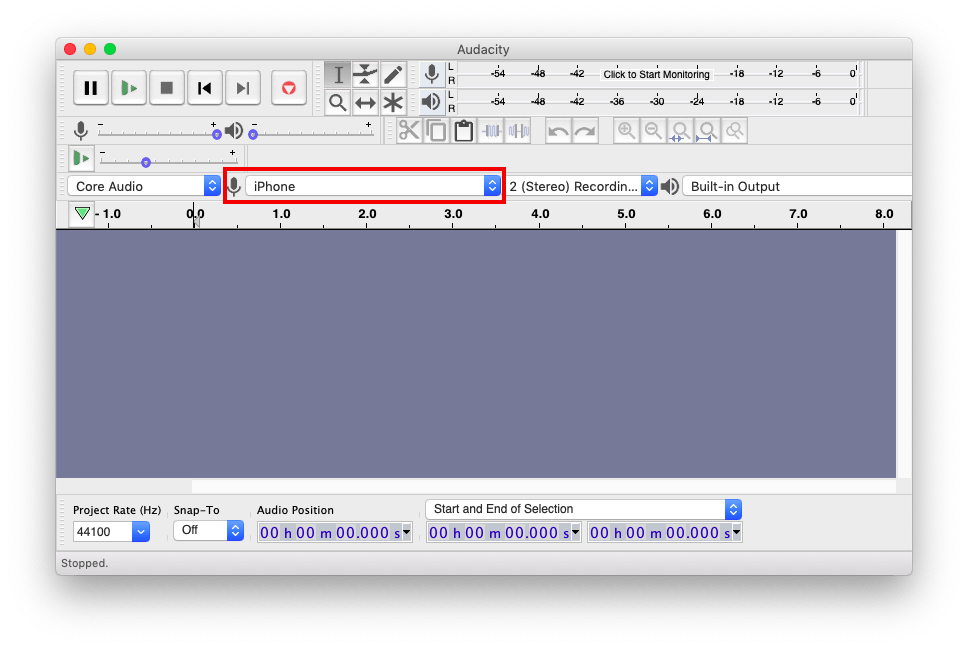Le Macbook a un microphone interne, mais ce n’est pas bon. Bien sûr, vous pouvez Achetez un microphone USB externe sur Amazon, Mais c'est aussi cher. Il s'est avéré que vous pouvez Utiliser le microphone Pour votre iPhone comme entrée audio pour votre Mac. Le truc ici est simple. Tout ce dont vous avez besoin est une application qui transporte le son de votre iPhone vers votre Mac et configure votre Mac pour le recevoir. Entrée audio. Voyons comment nous faisons cela.
Vous aurez besoin
- Application gratuite - Microphone en direct
- Câble Lightning vers USB
- Bien sûr, iPhone et MacBook.

Utilisez l'iPhone comme microphone externe dans le MacBook
Étape 1
Une fois que vous avez téléchargé l'application Microphone Live sur votre iPhone, connectez votre iPhone et votre MacBook via Lightning à l'aide d'un câble USB. Placez votre iPhone sur un trépied ou tenez-le dans votre main, pour utiliser au mieux les microphones du bas.

Étape 2
Maintenant, allez sur votre Mac et ouvrez la nouvelle fenêtre du Finder en appuyant sur "cmd + N". Cliquez sur Applications sous Favoris dans le menu de navigation de gauche.
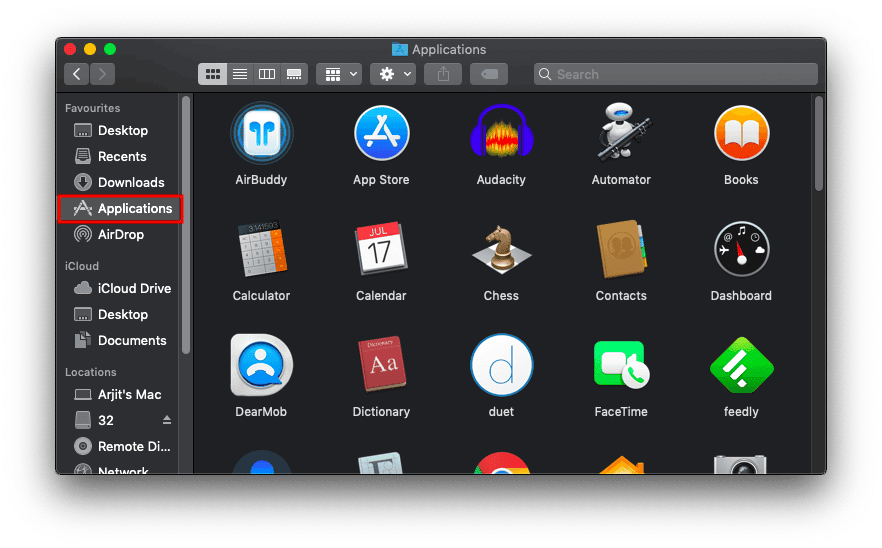
Étape 3
Faites défiler la liste pour trouver le dossier "Utilitaires". Vous pouvez également accéder aux mêmes options dans le tableau de bord ou même en effectuant une recherche dans Spotlight.
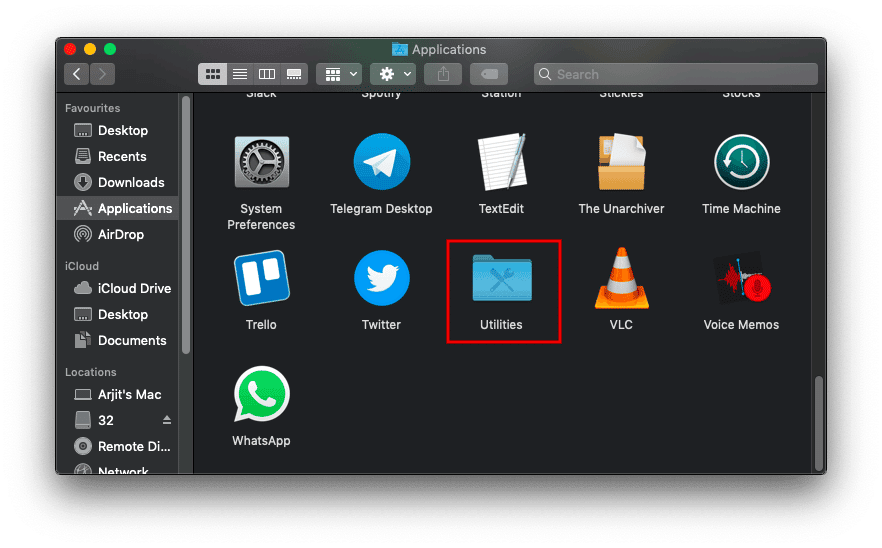
Étape 4
Recherchez le paramètre "Audio MIDI". Cette application est un utilitaire macOS qui gère les périphériques audio et MIDI.
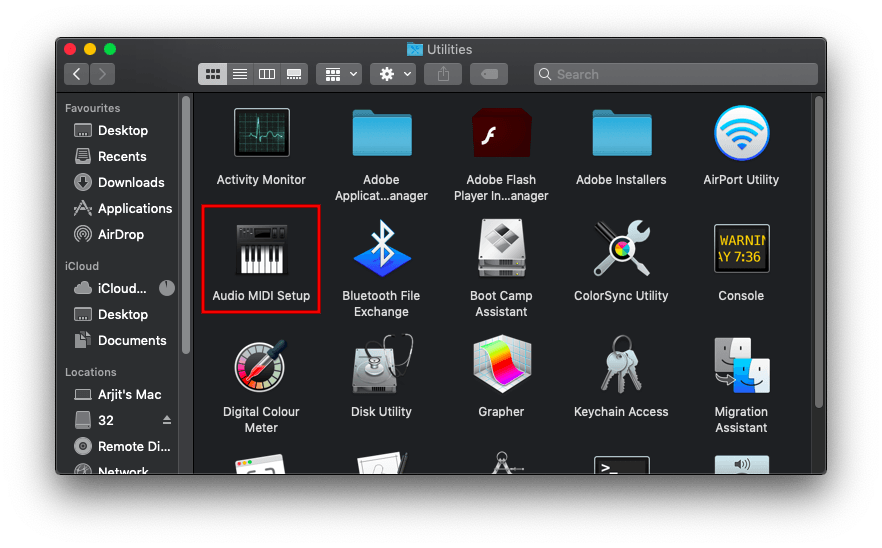
Étape 4
Ouvrez le paramètre Audio MIDI et recherchez le nom de votre iPhone dans le menu de gauche. Cliquez sur "Activer" directement sous le nom de votre iPhone. Votre iPhone vous permet d'apparaître comme un périphérique d'entrée du son sur votre MacBook.
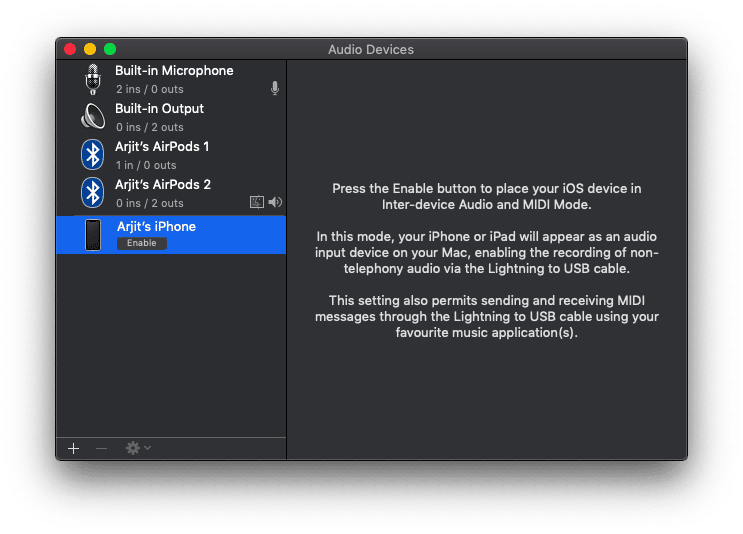
Étape 5
Maintenant, retournez sur votre iPhone et ouvrez l'application Microphone lite. Vous verrez les options d'entrée et de sortie en bas de l'écran. Bien que l'application affiche initialement un périphérique d'entrée tel que l'iPhone Bottom Mic. Mais sur certains appareils, vous remarquerez qu'une fois que vous l'activez sur un Mac, l'entrée audio devient Front iPhone Mic.
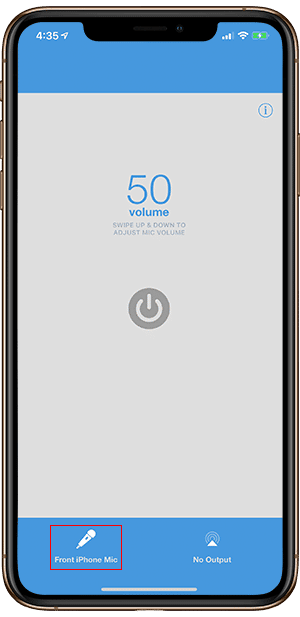
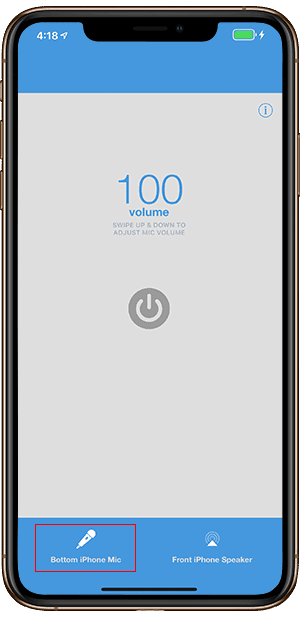
En effet, votre appareil possède un autre microphone que vous ne connaissiez peut-être pas. Il est placé directement en haut avec des haut-parleurs stéréo.
Étape 6
En bas à droite de l'application, vous verrez une liste du périphérique de sortie. Appuyez une fois dessus et sélectionnez "Dock Connector" s'il n'est pas déjà sélectionné.
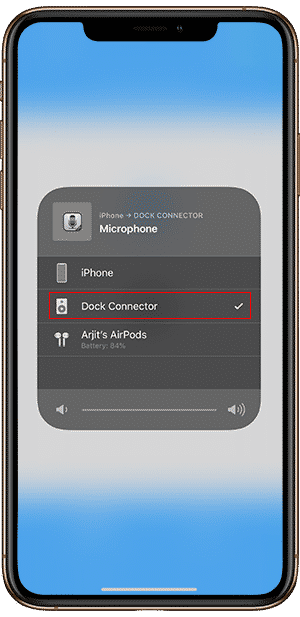

Étape 7
Ouvrez les préférences système via le tableau de bord ou Spotlight et recherchez des sons.
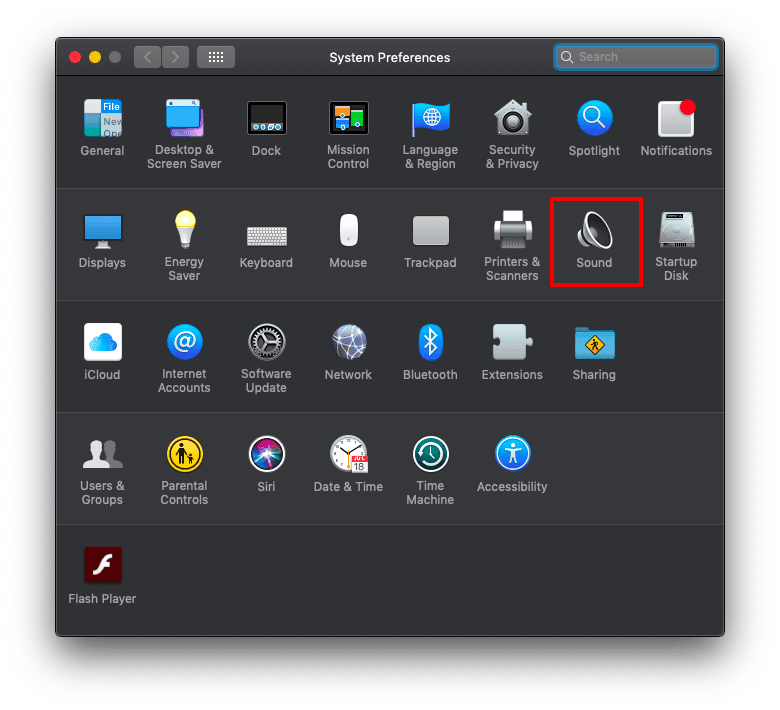
Ici, vous verrez que l'iPhone est maintenant disponible en tant que périphérique d'entrée pour votre Mac. Sélectionnez iPhone et vous allez bien. Vous pouvez vérifier si le périphérique fonctionne directement à partir de cette même liste. Pendant que vous parlez, la barre de son apparaît pour la saisie.
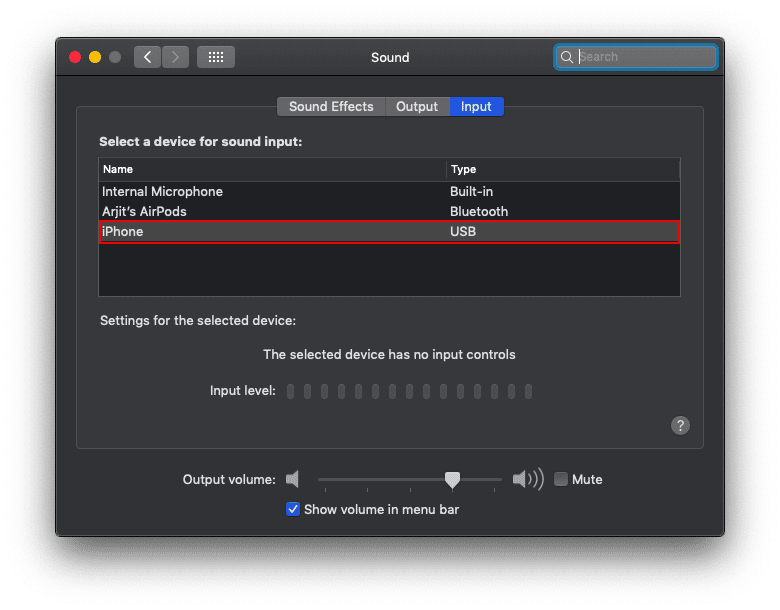
Étape 8
De même, si vous utilisez Audacity pour enregistrer de l'audio, vous pouvez maintenant voir l'iPhone dans la liste déroulante du périphérique d'entrée.
Étape 9
Maintenant, allez sur votre iPhone, ouvrez Microphone Live s'il n'est pas déjà ouvert et appuyez sur le bouton d'alimentation pour activer le micro.
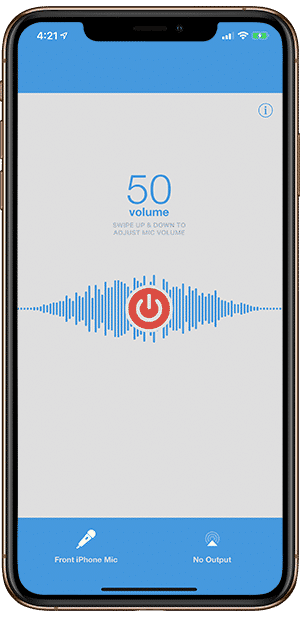
Étape 10
Voilà, appuyez sur le bouton d’enregistrement Audacity et commencez à enregistrer de l’audio sur votre Mac à partir du microphone de votre iPhone. Vous devrez peut-être supprimer et compresser le son avec Audacity. Voici un article détaillé sur la façon d’améliorer votre voix avec Audacity.
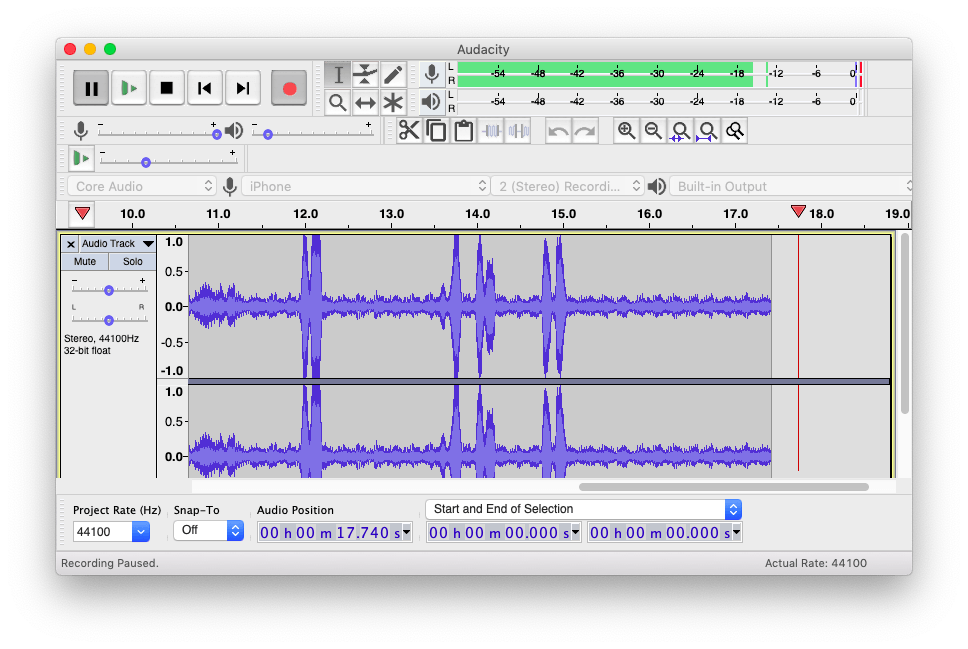
Enregistrez de l'audio sur votre MacBook en utilisant votre iPhone
Bien qu'il y ait d'autres moyens Pour enregistrer de l'audio sur votre iPhone Transférez ensuite le fichier audio sur votre MacBook, pour une meilleure qualité sonore. En fait, vous pouvez même enregistrer de l'audio sur l'application d'origine Voice Memo, qui est courante sur les appareils Apple, pour pouvoir y accéder sur votre Mac. Mais encore une fois, il y a un problème pour importer le fichier audio dans le programme d'édition. Microphone vous permet de vivre et d’autres applications similaires Pour enregistrer du son dans des applications telles que Audacity En temps réel Alors s'il vous plaît sélectionnez votre choix et laissez-moi savoir votre expérience dans les commentaires ci-dessous.